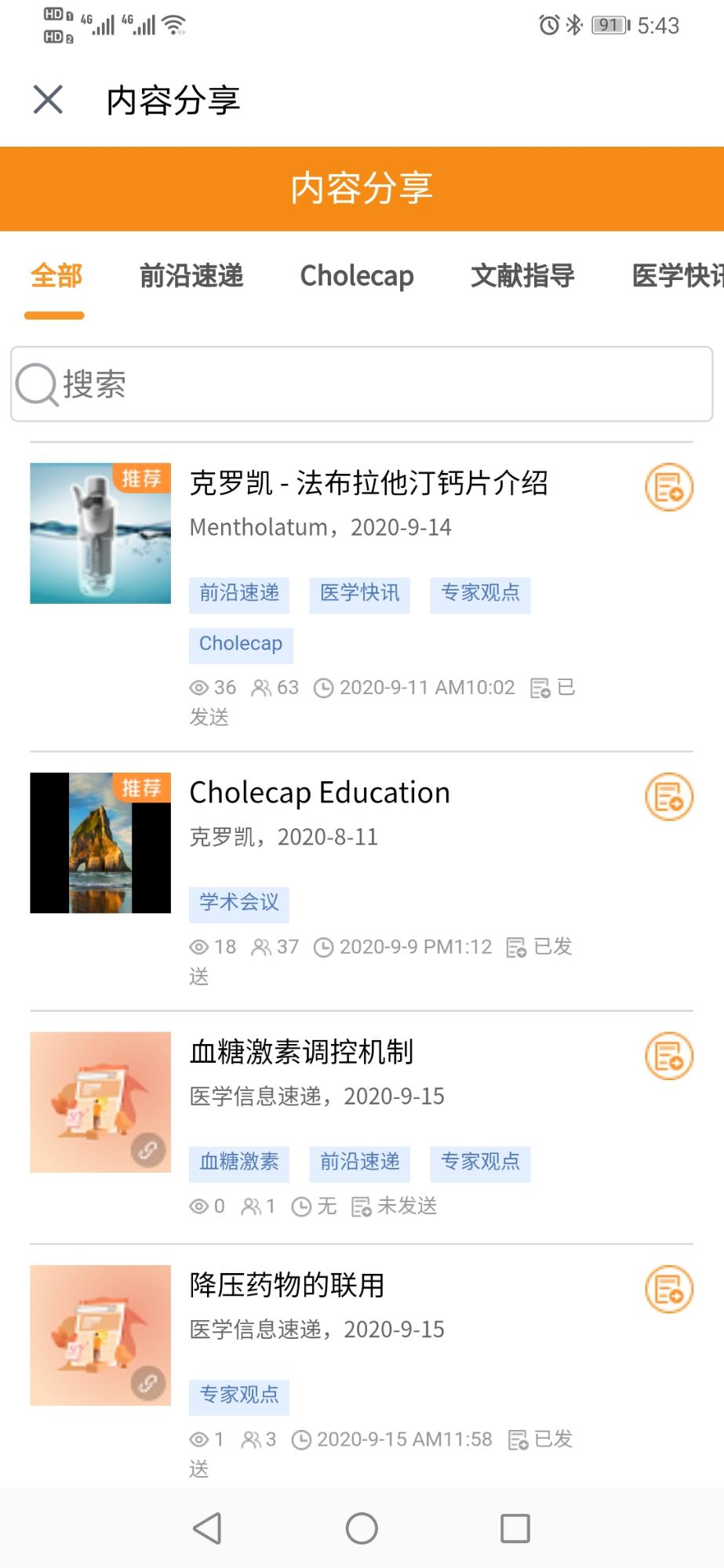コンテンツタグの使用
コンテンツタグは、Multichannel_Content_vod レコードに割り当てられた Salesforce トピックです。Approved WeChat で、管理者は、コンテンツタグを作成してプレゼンテーションを整理し、ユーザが WeChat コンテンツライブラリ内をスムーズに移動できるようにすることができます。
例えば、Sarah Jones が Clinton Ackerman 医師と会議をしているとします。Ackerman 医師 が進行中の Cholecap 治験に関して質問をします。Sarah が Approved WeChat のコンテンツライブラリに進み、画面上部のタグのリストから Cholecap 治験のタグを選択すると、Cholecap 治験のタグが付いたプレゼンテーションのリストが表示されます。Sarah は正しいプレゼンテーションを選択して、Ackerman 医師の質問に答えます。
コンテンツタグの有効化
コンテンツタグを有効化するには:
- Salesforce トピックが有効化されていることを確認します。
- 設定 > カスタマイズ > トピック > オブジェクトのトピックに進みます。
- Multichannel_Content_vod オブジェクトを選択します。
- トピックを有効化するチェックボックスを選択します。
- 保存を選択します。
- 設定 > 開発 > カスタム設定 > WeChat 設定に進みます。.
- マージを選択します。
- 編集を選択します。
- ENABLE_CONTENT_TAG_vod WeChat 設定に値「1」を入力します。値がゼロの場合はコンテンツタグが無効になります。
- 適切な管理者プロファイルに進みます。
- 編集を選択します。
- 以下のユーザ権限全般を有効化します:
- トピックの作成
- トピックの割り当て
- トピックの編集
- トピックの削除
コンテンツタグの作成および割り当て
管理者は、オンラインでコンテンツタグを作成し、マルチチャネルコンテンツレコードに割り当てることができます。
コンテンツタグを作成して割り当てるには:
- 適切な Multichannel_Content_vod レコードに進みます。
- Salesforce Classic でレコードの上部にあるクリックしてトピックを追加する (またはタグが 1 つ以上ある場合はトピック) を選択するか、Lightning のトピックレコードの検索バーを選択します。
- 適切なタグを入力します。管理者は、タグごとにカンマを使用して一度に複数のタグを入力することができます。
- 完了または入力キーを選択します。
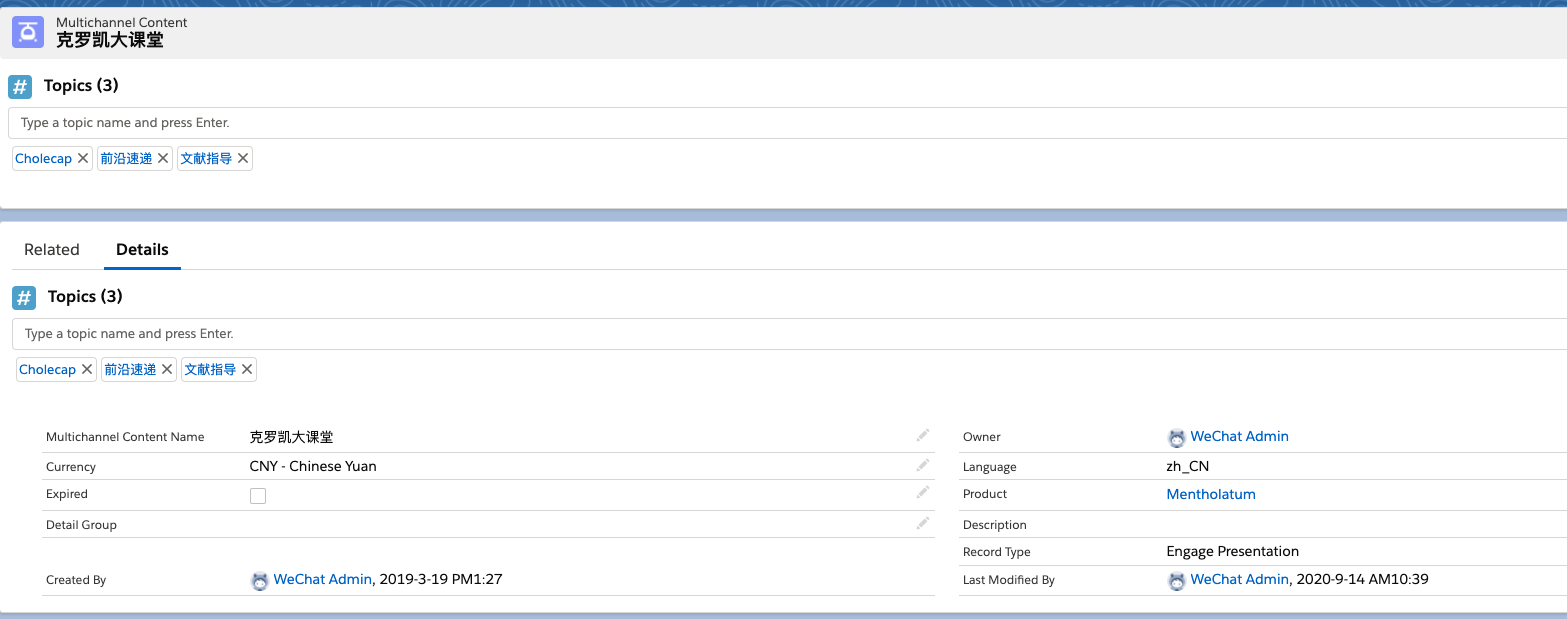
管理者は、適切なタグの [X] ボタンを選択してタグを削除することができます。
コンテンツタグの使用
WeChat コンテンツライブラリで、タグは画面の上部にタブとして表示されます。タグを選択すると、タグに関連付けられたすべてのプレゼンテーションのリストが表示されます。